Guía paso a paso: Cómo conectar 2 discos duros en una PC

En la actualidad, el almacenamiento de datos se ha vuelto cada vez más importante debido al creciente volumen de archivos y documentos que manejamos diariamente. Muchas veces, el espacio de almacenamiento de un solo disco duro no es suficiente y nos vemos en la necesidad de agregar un segundo disco duro a nuestra PC.
Te mostraremos cómo conectar dos discos duros en una PC de manera sencilla y paso a paso. Exploraremos los diferentes tipos de conexiones, los cables necesarios y las configuraciones que debes hacer en tu sistema operativo para poder utilizar ambos discos sin problemas. Además, te daremos algunos consejos útiles para maximizar el rendimiento de tus discos duros y mantener tus archivos seguros.
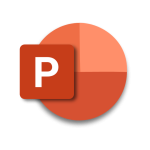 Fuentes confiables de modelos 3D gratuitos para Power Point
Fuentes confiables de modelos 3D gratuitos para Power Point- Reúne todos los materiales necesarios: 2 discos duros, cables SATA, destornillador, etc
- Apaga la PC y desconecta todos los cables de alimentación
- Abre la carcasa de la PC y encuentra los conectores SATA
- Conecta el primer disco duro utilizando un cable SATA
- Conecta el segundo disco duro utilizando otro cable SATA
- Vuelve a colocar la carcasa de la PC y conecta los cables de alimentación
- Abre la carcasa de la PC utilizando un destornillador
- Identifica los puertos SATA en la placa base y conecta un cable SATA a cada uno
- Conecta un extremo de cada cable SATA a los discos duros
- Configura la BIOS de tu PC para reconocer los discos duros
- Verifica la conexión de los discos duros en el sistema operativo
- Conecta un extremo de cada cable SATA a un disco duro y asegúralo con los tornillos correspondientes
- Verifica que los cables estén bien conectados y asegurados en ambos extremos
- Vuelve a cerrar la carcasa de la PC y vuelve a conectar todos los cables de alimentación
- Enciende la PC y verifica si los discos duros están reconocidos por el sistema operativo
- Si los discos duros no aparecen, reinicia la PC y accede a la BIOS para asegurarte de que estén habilitados
- Formatea y particiona los discos duros según tus necesidades
-
¡Listo! Ahora tienes 2 discos duros conectados en tu PC
- Paso 1: Revisa la compatibilidad
- Paso 2: Apaga tu PC y desconecta los cables de alimentación
- Paso 3: Abre la torre de tu PC
- Paso 4: Ubica los puertos SATA de tu placa madre
- Paso 5: Conecta los cables SATA al disco duro
- Paso 6: Conecta los cables de alimentación
- Paso 7: Cierra la torre de tu PC y enciéndela
- Preguntas frecuentes
Reúne todos los materiales necesarios: 2 discos duros, cables SATA, destornillador, etc
Para conectar 2 discos duros en una PC, necesitarás reunir todos los materiales necesarios. Asegúrate de tener a mano los siguientes elementos:
- 2 discos duros
- Cables SATA
- Destornillador
- Cinta aislante
- Conexiones de alimentación SATA
- Conexiones de datos SATA
Una vez que tengas todos estos materiales preparados, podrás comenzar a conectar los discos duros en tu PC.
 ¿Cómo saber si un contacto cambió de número? Guía práctica
¿Cómo saber si un contacto cambió de número? Guía prácticaApaga la PC y desconecta todos los cables de alimentación
Antes de comenzar a conectar los discos duros, es importante apagar completamente la PC y desconectar todos los cables de alimentación. Esto garantizará que no haya electricidad circulando y reducirá el riesgo de dañar los componentes internos.
Abre la carcasa de la PC y encuentra los conectores SATA
Una vez que la PC esté apagada, retira la carcasa de la computadora. Esto puede variar dependiendo del modelo de tu PC, pero generalmente implica quitar algunos tornillos y deslizar la carcasa hacia afuera.
Una vez que tengas acceso al interior de la PC, busca los conectores SATA en la placa base. Estos son los puertos donde se conectarán los cables de los discos duros.
Conecta el primer disco duro utilizando un cable SATA
Ahora es el momento de conectar el primer disco duro. Toma un cable SATA y conéctalo al puerto correspondiente en la placa base. Luego, conecta el otro extremo del cable al disco duro.
Asegúrate de empujar el conector firmemente para asegurar una conexión sólida. Algunos cables SATA también tienen una pestaña de bloqueo que debes presionar para asegurarlo en su lugar.
Conecta el segundo disco duro utilizando otro cable SATA
Una vez que hayas conectado el primer disco duro, repite el proceso con el segundo disco duro. Toma otro cable SATA y conéctalo al siguiente puerto disponible en la placa base. Luego, conecta el otro extremo del cable al segundo disco duro.
Vuelve a colocar la carcasa de la PC y conecta los cables de alimentación
Una vez que hayas conectado ambos discos duros, vuelve a colocar la carcasa de la PC y asegúrate de que esté bien ajustada. Luego, conecta todos los cables de alimentación que habías desconectado anteriormente, incluyendo el cable de alimentación principal y cualquier otro cable de alimentación necesario para los discos duros.
Una vez que hayas realizado todas estas conexiones, enciende la PC y verifica en la configuración del sistema si los discos duros están siendo reconocidos correctamente. Si todo ha sido conectado correctamente, deberías poder ver ambos discos duros en el administrador de dispositivos o en el BIOS de la PC.
¡Y eso es todo! Ahora tienes dos discos duros conectados en tu PC. Recuerda que siempre es importante seguir las instrucciones del fabricante de tu PC y de los discos duros para evitar daños o mal funcionamiento.
Abre la carcasa de la PC utilizando un destornillador
Para poder conectar 2 discos duros en una PC, lo primero que debes hacer es abrir la carcasa de la computadora utilizando un destornillador.
Identifica los puertos SATA en la placa base y conecta un cable SATA a cada uno
Lo primero que debes hacer es identificar los puertos SATA en la placa base de tu PC. Estos puertos suelen ser de color negro o azul y generalmente se encuentran en la parte inferior de la placa base.
Una vez identificados los puertos SATA, toma un cable SATA y conéctalo a cada uno de ellos. Asegúrate de que los cables estén bien ajustados y que no haya ninguna obstrucción.
Conecta un extremo de cada cable SATA a los discos duros
El siguiente paso es conectar un extremo de cada cable SATA a los discos duros que deseas conectar en tu PC. Cada disco duro debe tener un puerto SATA al que podrás conectar el cable.
Es importante colocar los cables de forma correcta, asegurándote de que estén bien ajustados y que no haya ninguna obstrucción. Si tienes dificultades para conectar los cables, puedes consultar el manual de tu disco duro o buscar información en línea.
Configura la BIOS de tu PC para reconocer los discos duros
Una vez que hayas conectado los cables SATA a los discos duros, deberás acceder a la BIOS de tu PC para configurarla y asegurarte de que los discos duros sean reconocidos correctamente.
Para acceder a la BIOS, reinicia tu PC y presiona la tecla designada (generalmente es F2, F10 o Supr) durante el arranque. Una vez dentro de la BIOS, busca la sección de configuración de discos duros o dispositivos SATA.
En esta sección, deberás habilitar los puertos SATA en los que has conectado los discos duros y asegurarte de que estén configurados correctamente. Puedes seguir las instrucciones proporcionadas por la BIOS o consultar el manual de tu placa base para obtener más información.
Verifica la conexión de los discos duros en el sistema operativo
Una vez que hayas configurado la BIOS y reiniciado tu PC, deberás verificar la conexión de los discos duros en el sistema operativo.
Para ello, accede a "Mi PC" o "Este equipo" en tu escritorio y verifica si los discos duros están siendo reconocidos. Si los discos duros aparecen en la lista, significa que la conexión ha sido exitosa.
Si los discos duros no aparecen en la lista, es posible que haya algún problema con la conexión o la configuración. En este caso, te recomendamos revisar nuevamente los cables SATA y la configuración en la BIOS.
¡Y eso es todo! Ahora has conectado exitosamente 2 discos duros en tu PC. Recuerda que esta guía es solo una referencia y que pueden haber variaciones dependiendo de la placa base y el sistema operativo que utilices.
Conecta un extremo de cada cable SATA a un disco duro y asegúralo con los tornillos correspondientes
Ahora que tienes los cables SATA y los discos duros listos, es hora de conectarlos. Toma un extremo de cada cable SATA y conéctalos a los discos duros correspondientes. Asegúrate de alinear correctamente los conectores y no forzar la conexión.
Una vez que los cables estén conectados, utiliza los tornillos correspondientes para asegurar los discos duros en su lugar. Esto evitará que se muevan o se suelten durante el funcionamiento de la PC.
Conecta el otro extremo de los cables SATA a la placa base
El siguiente paso es conectar el otro extremo de los cables SATA a la placa base. La placa base tiene puertos SATA específicos designados para la conexión de discos duros.
Localiza los puertos SATA en la placa base y conecta los cables SATA a ellos. Al igual que antes, alinea correctamente los conectores y asegúrate de que encajen suavemente, sin forzarlos.
Configura la BIOS para reconocer los discos duros
Una vez que los discos duros estén físicamente conectados, es necesario configurar la BIOS para que los reconozca. La BIOS es el programa que controla los componentes de hardware de la PC.
Reinicia la PC y presiona la tecla correspondiente para ingresar a la BIOS. Esto suele ser la tecla "Delete" o "F2", pero puede variar según el fabricante de la placa base.
Una vez dentro de la BIOS, busca la sección de configuración de dispositivos o almacenamiento. Aquí deberías encontrar la opción para detectar y configurar los discos duros.
Selecciona la opción para detectar los discos duros y guarda los cambios realizados en la BIOS. Sal de la BIOS y reinicia la PC.
Verifica la conexión de los discos duros en el sistema operativo
Después de reiniciar la PC, abre el sistema operativo y verifica si los discos duros están correctamente conectados. Puedes hacer esto abriendo el Explorador de archivos o el Administrador de discos.
En el Explorador de archivos, deberías ver los discos duros listados en la sección "Este equipo" o "Mi PC". Asegúrate de que ambos discos duros estén visibles y accesibles.
Si deseas verificar la conexión de los discos duros en el Administrador de discos, haz clic derecho en el menú Inicio y selecciona "Administración de discos". Aquí podrás ver una lista de todos los discos duros conectados a la PC.
Si los discos duros están presentes y no hay problemas de conexión, ¡felicidades! Has logrado conectar con éxito 2 discos duros en tu PC.
Recuerda que siempre es importante seguir las precauciones adecuadas al manipular componentes internos de una PC. Asegúrate de apagar y desconectar la PC antes de comenzar cualquier proceso de conexión o desconexión de hardware.
Verifica que los cables estén bien conectados y asegurados en ambos extremos
Antes de comenzar a conectar los discos duros a tu PC, es importante asegurarte de que los cables estén correctamente conectados y asegurados en ambos extremos. Esto garantizará una conexión estable y evitará problemas de funcionamiento.
Vuelve a cerrar la carcasa de la PC y vuelve a conectar todos los cables de alimentación
Una vez que hayas conectado los dos discos duros en tu PC, es hora de volver a cerrar la carcasa de la misma. Asegúrate de que todos los cables estén correctamente conectados y que no haya ningún cable suelto.
Para cerrar la carcasa de la PC, simplemente coloca la tapa en su lugar y atornilla los tornillos correspondientes. Asegúrate de apretarlos lo suficiente para que la tapa quede firme y segura.
Una vez que hayas cerrado la carcasa, es importante volver a conectar todos los cables de alimentación. Esto incluye el cable de alimentación principal de la PC y cualquier otro cable de alimentación que pueda haber sido desconectado durante el proceso de conexión de los discos duros.
Asegúrate de que todos los cables estén correctamente enchufados y que no haya ningún cable suelto. Si es necesario, utiliza bridas de cables o cinta adhesiva para asegurar los cables y evitar que se muevan o se desconecten accidentalmente.
Una vez que hayas conectado todos los cables de alimentación, puedes encender tu PC y verificar que los discos duros estén funcionando correctamente. Si todo está en orden, ¡felicidades! Has logrado conectar exitosamente 2 discos duros en tu PC.
Enciende la PC y verifica si los discos duros están reconocidos por el sistema operativo
Antes de comenzar a conectar los discos duros, es importante verificar si el sistema operativo reconoce ambos discos. Para hacer esto, enciende la PC y espera a que inicie el sistema operativo.
Luego, abre el administrador de discos para verificar si los discos duros están listados. Para hacer esto, haz clic derecho en el menú de inicio y selecciona "Administración de discos". En esta ventana, podrás ver todos los discos duros presentes en tu PC.
Si ambos discos duros aparecen en la lista y tienen un estado "En línea" y "Sin asignar", esto significa que están siendo reconocidos por el sistema operativo pero aún no están configurados correctamente.
En caso de que alguno de los discos duros no aparezca en la lista, puede haber un problema con la conexión física o con el disco duro en sí. Verifica los cables y asegúrate de que estén correctamente conectados tanto en el disco duro como en la placa madre.
Si los discos duros están reconocidos por el sistema operativo, pero tienen un estado diferente a "En línea" y "Sin asignar", es posible que necesites inicializarlos y asignarles una letra de unidad. Para hacer esto, haz clic derecho en el disco duro y selecciona "Inicializar disco". Luego, selecciona el tipo de inicialización (MBR o GPT) y haz clic en "Aceptar". Una vez inicializado, haz clic derecho en el disco duro y selecciona "Nuevo volumen simple". Sigue los pasos del asistente y asigna una letra de unidad al disco duro.
Una vez que hayas verificado que los discos duros están reconocidos por el sistema operativo y están configurados correctamente, estás listo para comenzar a conectarlos en tu PC.
Si los discos duros no aparecen, reinicia la PC y accede a la BIOS para asegurarte de que estén habilitados
Si los discos duros no aparecen, reinicia la PC y accede a la BIOS para asegurarte de que estén habilitados
Si estás teniendo problemas para ver los discos duros en tu PC después de conectarlos, es posible que estén deshabilitados en la BIOS. La BIOS es el software básico que controla el funcionamiento de tu hardware y es necesario para que los discos duros sean reconocidos por el sistema operativo.
Para acceder a la BIOS, reinicia tu PC y presiona la tecla "Del" o "F2" (esto puede variar dependiendo del fabricante de tu placa base) cuando aparezca el logotipo de la marca de tu PC en la pantalla. Esto te llevará al menú de la BIOS.
Una vez en la BIOS, busca la sección de configuración de dispositivos o almacenamiento. Aquí deberías encontrar una lista de los discos duros conectados a tu PC. Asegúrate de que estén habilitados marcando la opción correspondiente.
Una vez que hayas habilitado los discos duros en la BIOS, guarda los cambios y reinicia tu PC. Ahora deberías poder ver los discos duros en el sistema operativo.
Formatea y particiona los discos duros según tus necesidades
Antes de conectar los discos duros en tu PC, es importante que los formatees y los particiones de acuerdo a tus necesidades. Esto te permitirá organizar tus archivos de manera eficiente y asegurarte de que ambos discos estén listos para ser utilizados.
Paso 1: Preparar los discos duros
Conecta los discos duros a tu PC utilizando los cables SATA correspondientes. Asegúrate de que estén correctamente conectados tanto a la placa base como a la fuente de alimentación.
Paso 2: Acceder a la utilidad de administración de discos
En tu PC, ve al menú de inicio y busca "Administración de discos" o "Administrador de discos" (dependiendo de tu versión de Windows). Haz clic en la opción que aparezca para abrir la utilidad.
Paso 3: Formatear los discos duros
Una vez que la utilidad de administración de discos esté abierta, verás una lista de todos los discos conectados a tu PC. Identifica los discos que deseas formatear y haz clic derecho sobre cada uno de ellos. Luego, selecciona la opción "Formatear".
Paso 4: Particionar los discos duros
Después de formatear los discos duros, es hora de particionarlos. Haz clic derecho en cada disco y selecciona la opción "Crear volumen simple". Sigue las instrucciones en pantalla para asignar un tamaño y una letra de unidad a cada partición.
Si deseas crear múltiples particiones en un disco, repite este paso para cada una de ellas.
Paso 5: Verificar los discos duros
Una vez que hayas formateado y particionado los discos duros, es recomendable verificar que todo se haya realizado correctamente. Haz clic derecho en cada disco y selecciona la opción "Propiedades". Asegúrate de que la capacidad y el sistema de archivos sean los correctos.
¡Listo! Ahora tus discos duros están formateados, particionados y listos para ser utilizados en tu PC. Recuerda que esta guía es solo el primer paso para conectar los discos. Para poder utilizarlos, deberás realizar algunas configuraciones adicionales, como asignar las letras de unidad a las particiones y establecer las opciones de inicio del sistema operativo.
¡Listo! Ahora tienes 2 discos duros conectados en tu PC
Conectar 2 discos duros en una PC es una excelente manera de ampliar el espacio de almacenamiento y mejorar el rendimiento de tu equipo. Afortunadamente, este proceso no es tan complicado como parece. A continuación, te mostraré una guía paso a paso para que puedas realizar esta conexión de manera exitosa.
Paso 1: Revisa la compatibilidad
Antes de comenzar, es importante asegurarte de que tu PC sea compatible con la conexión de múltiples discos duros. Verifica si tu placa madre tiene suficientes puertos SATA disponibles para conectar los discos adicionales. Además, comprueba si tu fuente de alimentación tiene suficiente capacidad para alimentar los discos adicionales.
Paso 2: Apaga tu PC y desconecta los cables de alimentación
Es fundamental que apagues tu PC y desconectes los cables de alimentación antes de realizar cualquier tipo de manipulación interna. Esto garantizará tu seguridad y la integridad de tus componentes.
Paso 3: Abre la torre de tu PC
Una vez que hayas desconectado los cables de alimentación, abre la torre de tu PC. Esto te dará acceso al interior donde se encuentran los componentes.
Paso 4: Ubica los puertos SATA de tu placa madre
Dentro de tu PC, busca los puertos SATA de tu placa madre. Por lo general, estos puertos se encuentran cerca de los conectores de la fuente de alimentación. Asegúrate de reconocerlos para poder realizar las conexiones correctamente.
Paso 5: Conecta los cables SATA al disco duro
Con mucho cuidado, conecta uno de los cables SATA al puerto correspondiente de tu disco duro. Luego, conecta el otro extremo del cable al puerto SATA de tu placa madre. Repite este proceso con el segundo disco duro.
Paso 6: Conecta los cables de alimentación
Una vez que hayas conectado los cables SATA, conecta los cables de alimentación a cada uno de los discos duros. Estos cables suelen venir directamente de la fuente de alimentación de tu PC.
Paso 7: Cierra la torre de tu PC y enciéndela
Asegúrate de cerrar correctamente la torre de tu PC antes de encenderla. Una vez que esté cerrada, vuelve a conectar los cables de alimentación y enciende tu PC.
Ahora que has seguido todos estos pasos, tus 2 discos duros deberían estar conectados correctamente en tu PC. Puedes verificarlo ingresando a la configuración de tu sistema operativo y comprobando si ambos discos son reconocidos. ¡Felicidades por ampliar la capacidad de almacenamiento de tu equipo!
Preguntas frecuentes
1. ¿Necesito una fuente de alimentación adicional para conectar 2 discos duros en una PC?
No, la fuente de alimentación de la PC será suficiente para alimentar ambos discos duros.
2. ¿Puedo conectar los discos duros en cualquier puerto SATA de la placa madre?
Sí, siempre y cuando haya puertos SATA disponibles, puedes conectar los discos duros en cualquier puerto.
3. ¿Necesito configurar los discos duros en la BIOS?
No, en la mayoría de los casos, la BIOS detectará automáticamente los discos duros conectados.
4. ¿Necesito formatear los discos duros antes de usarlos?
Sí, es recomendable formatear los discos duros antes de utilizarlos para asegurarte de que estén limpios y listos para su uso.
Deja una respuesta
Entradas relacionadas